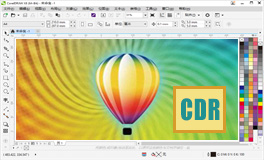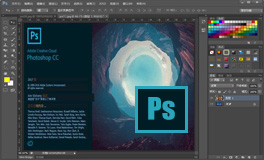顯示器的色彩都不太注重亮度對比度等關于色彩的東西都會隨便調整
2023-04-09 10:11:25
電腦顯示器色彩管理系統調整:從亮度調整到建立ICC色彩描述文件
顯示器的色彩一般人都不太注重,亮度、對比度等關于色彩的東西都會隨便調,但對于特殊行業的工作人員,比如圖像處理繪制等色彩管理調整是一項很重要的事情,下面我從亮度、對比度及利用Adobe Gamma設置工具建立ICC色彩描述文件來調整色彩做些介紹。
顯示器的亮度設定
大家知道,色彩會受到亮度的影響。所以,現在我們還不能直接對顯示器的色彩進行調整,而是先對顯示器的亮度進行設定。所謂的亮度設定,就是黑色基點的設定。
調試前的準備工作
在對亮度進行調試設定前,對我們的工作環境是有要求的。比如色溫要在5500以上的情況下才可以校正顯示器,我們一般要求是6500的色溫。在日光的白平衡的條件下(早晨11點到下午兩點之間)來校正顯示器會比較合適。另一方面,工作間的光線要連續,比如不要在顯示器旁邊開臺燈等等。打開計算機,然后讓它至少開機一個小時進行預熱,使顯示器的屏幕顯示穩定下來。
現在我們來做第二步準備工作:在你的計算機桌面上點按右鍵,彈出的功能菜單中選擇[屬性],彈出[顯示屬性]窗口。再選取[桌面]選項,選取右下方的[顏色]按鈕,進入[其它] 顏色定義窗口。修改顏色定義窗口右下角的R(紅)=0、G(綠)=0、B(藍)=0,然后點按[確定]按鈕,回到[顯示屬性]面板中再按[確定]。現在,你的顯示器桌面就變成了一個純黑色的顯示桌面,在接下來的步驟中,它有助于幫助我們對亮度進行調試。
附:為了不至于讓你的顯示屏桌面上的其它東西影響你的亮度設定,你可以事先把你顯示器屏幕桌面上的所有圖標全部放到一個新建文件夾里,然后拖到屏幕的一角或隱藏起來。
現在市場上基本上所有的顯示器都帶有數字式控制按鈕。我們先找到對比度控制按鈕。對比控制是對顯示器的亮度范圍的控制, 所以最好是調整到最大。 如果高亮的地方太亮。我們就稍微降低一點點就可以了。
亮度就是用來控制顯示器的黑色基點,對它的設置是一個重點。如果設置不好, 就不能正確顯示出黑色灰度的梯度,或者浪費高光亮度。這樣對色彩的正確還原都會產生很大的影響。
現在找到顯示器的數字式控制按鈕垂直控制顯示器色彩管理系統調整:從亮度調整到建立ICC色彩描述文件。 將電子槍偏轉范圍變小,使顯示器的上下方各出來一條黑色帶子,它可以提供最標準地黑色基點的參考點。如果在調整垂直控制時,見不到黑色帶子,你也可以使用上下移動控制顯示器色彩管理系統調整:從亮度調整到建立ICC色彩描述文件,使顯示器屏幕的上方或者下方出現黑色帶子,同樣可以達到目的。注意不要使用DOS窗口的黑色, 因為在DOS模式下的屏幕刷新頻率不穩定,調整的黑色基點會有差異。
在這里,我們需要堵上工作間里的所有光線,并關掉室內光源,讓房間里全黑下來。再看顯示器是否有光射來?如果有,我們就先調整亮度,把它調到最小,然后再慢慢往亮處調。這時候要完全憑你的感覺了。我們需要調到似亮未亮再稍微低一點,也就是說,如果再往亮處調可能就有光射出來了,尺度一定要把握好。
做到上面這一步,我們再繼續調整亮度,使顯示器的亮度和上下兩條黑帶子混合起來。如果你的眼睛已經分辨不出它們之間的差異,就說明已經可以了。然后調節那個垂直高度,把顯示器的實際顯示面積恢復到原來的樣子,完成顯示器黑色基點的校正。
這時候,你的顯示器的黑色基點已經非常準確了。接下來我們需要做的,就是利用Adobe Gamma設置工具進行色彩管理設置。
建立ICC色彩描述文件
運用Adobe Gamma設置工具建立ICC色彩描述文件,就是對我們的顯示器進行色彩管理調整。接下來要進行這項工作之前,我們還需要兩樣東西:一是你所準備輸出打印設備的色卡(即色彩調試標準圖),二是有關這張色卡的數據文件(要求與這張標準色卡相匹配的未經過任何改動的原始數據),通常是TIF格式的圖形文件。
上面這張圖是我經過多年來在實際工作中不斷實踐得到的一張用來調試顯示器色彩管理的色卡,事實上很多沖印公司都會有自已的標準色卡。雖然圖片內容會有所不同,但是其中包含的色彩數據所產生的功能都是相同的。
好了,按照前面我們講過的方法,打開[顯示屬性],然后選擇[屬性]面板里的[設置]選項。在這里,我們需要對一些選項進行設置。[屏幕分辨率],我們提倡不少于1024X768像素;[顏色質量],需要設置在24位以上,通常是最高(32位)。做完這些設置,再點按右下角的[高級]按鈕,進入顯示器的高級設置面板。選擇此面板上面的[監視器]選項卡,在[屏幕刷新頻率]選項中選擇85赫茲。做完這一切,我們點按[確定]以便應用它。
現在我們可以打開Windows系統控制面板里的Adobe Gamma設置工具了。有兩種操作方法,一種是“逐步(精靈)”,可以讓你按照步驟進行設置。在這個方式中,會先對顯示器的亮度和對比度進行調試。由于我們前面已經通過其它方法把顯示器的黑色基點調到了比較準確的位置,因此,我們將舍卻這一種方式而選取另外一種“控制面板”方式來進行調試。選擇“控制面板”方式后會進入一個以控制面板方式為內容的設置窗口,
在Adobe Gamma設置面板的最上方,要求我們載入ICC描述文件,給以下的調試提供一個基本的色彩空間范圍,點按[Load(載入)],進入ICC描述文件文件夾。在這里,系統已經保存了多種模式的ICC色彩描述文件,我們選擇色域比較寬的Adobe RGB(1998).ICC文件。
載入ICC描述文件選項的下方,給出黑灰相間以及白色長條,是用來進行亮度調節的,我們不用管它。再往下就是有關顯示器的螢光劑選項,由于我們購買的是瓏管的顯示器,所以在這里我們需要選擇[Trinitron]。如果你對自已使用什么樣的顯示器不太確定,可以保持默認的[HDTV(CCIR709)]。一些專業的人員會直接選擇[自定義]進行X和Y數值輸入。
再往下,就是我們今天需要調試的重點:[Gamma]選項了。去掉[僅檢視單一伽瑪]選勾,會出現紅、綠、藍三個可調節的小方塊。先不要急,讓我們把剛才準備好的標準色卡拿過來,然后再運行系統中的Adobe PhotoshopCS2,并打開標準色卡的原始圖像。現在我們需要做的,就是對照標準色卡和屏幕中的圖像進行細致精確的調整。
在Adobe PhotoshopCS2窗口中,把色卡圖像放到一個適當的位置(可以最大化畫布,或者干脆按F鍵進入全屏模式),并運用放大工具進行放大(大小可以按自已的習慣進行操作,只要能保證你的眼睛對圖像進行清楚的檢視即可,不過最好不要超過圖像放大比例的百分之百,不然會出現馬賽克),然后選擇抓手工具(方便參照色卡時對屏幕圖像的拖放),并按鍵盤功能鍵[Caps Lock]鍵,隱藏掉Adobe PhotoshopCS2窗口中的其他浮動面板。需要補充的一點是,我們可以通過鍵盤功能鍵[Ali]+[Tab]在Adobe PhotoshopCS2窗口和Adobe Gamma設置面板之間進行切換,以方便我們進行設置操作。
我們把手中的色卡作為一個參照物,與屏幕中的圖像進行對比參照,眼睛很容易發現它們之間的色彩存在偏差。按鍵盤功能鍵[Ali]+[Tab]切換到Adobe Gamma設置面板,對紅、綠、藍三個可調節的小方塊進行調節。使色卡參照物和屏幕中的圖像色彩盡可能一致。除了可以使用鼠標對小方塊下面的可調節滑塊進行左右調節以外,我們還可以點中其中的某一個小方塊的調節滑塊,然后利用鍵盤中的方向鍵進行左右精確調節,以控制調節的精確程度。在調節時,我們還需要重點觀察色卡和屏幕圖像中的灰階色塊是否掛有顏色?直到呈現純灰色為止。因為現在的激光沖印設備對彩色還原不是非常準確,而對灰色還原比較準確。所以彩色部分僅作為參考。
除此之外,我們在調試過程中還需要考慮到色卡是打印在紙上的反射光,屏幕中的圖像顯示是發射光,光照的不同會給我們的色彩設置操作帶來視覺上的干擾。在設置過程中,我們需要排除這些干擾因素,做到心里有數。當我們感覺屏幕中的圖像色彩已經和手中的色卡色彩相對比基本一致的時候,就完成了這一步的Gamma設置。但是工作并沒有完成,我們還有幾個簡單的設置需要做。
在紅、綠、藍三個可調節的小方塊的下面,還有一個Gamma選項,由于我們大多數使用Windows操作系統,所以在此我們選擇[Windows默認],Gamma值為[2.2]。接下來的顯示器白場設置色溫值選項中,我們選擇6500K,即D65日光色溫值。
做完這一切,我們的色彩管理Gamma設置就全部完成了,點按[確定]按鈕,我們可以把設置結果保存下來,保存文件盡可能用英文字母或數字來表示,因為ICC描述文件大多數情況下對中文漢字不兼容,在命名方式上也盡可能使用比較有明顯特征的,比如用你的設置日期會是一個很好的方法。以后在每一次的啟動計算機時,系統都會自動加載這個ICC描述文件,顯示器就會顯示調整好的顏色。
附:設置好的ICC描述文件并不代表以后可以永遠通過它來使用。隨著顯示器的使用時間的延長和老化,我們的顯示器即便是現在設置好了色彩管理系統,過一段時間還是會發生變化。這就需要下一次再對你的顯示器進行一次色彩管理調整。影樓數碼后期的顯示器一般每過一二個月或者半年,就需要對顯示器重新調整一次。以確保你的顯示器的顯示色彩和輸出設備的色彩保持匹配,做到所見即所得。
顯示器的色彩一般人都不太注重,亮度、對比度等關于色彩的東西都會隨便調,但對于特殊行業的工作人員,比如圖像處理繪制等色彩管理調整是一項很重要的事情,下面我從亮度、對比度及利用Adobe Gamma設置工具建立ICC色彩描述文件來調整色彩做些介紹。
顯示器的亮度設定
大家知道,色彩會受到亮度的影響。所以,現在我們還不能直接對顯示器的色彩進行調整,而是先對顯示器的亮度進行設定。所謂的亮度設定,就是黑色基點的設定。
調試前的準備工作
在對亮度進行調試設定前,對我們的工作環境是有要求的。比如色溫要在5500以上的情況下才可以校正顯示器,我們一般要求是6500的色溫。在日光的白平衡的條件下(早晨11點到下午兩點之間)來校正顯示器會比較合適。另一方面,工作間的光線要連續,比如不要在顯示器旁邊開臺燈等等。打開計算機,然后讓它至少開機一個小時進行預熱,使顯示器的屏幕顯示穩定下來。
現在我們來做第二步準備工作:在你的計算機桌面上點按右鍵,彈出的功能菜單中選擇[屬性],彈出[顯示屬性]窗口。再選取[桌面]選項,選取右下方的[顏色]按鈕,進入[其它] 顏色定義窗口。修改顏色定義窗口右下角的R(紅)=0、G(綠)=0、B(藍)=0,然后點按[確定]按鈕,回到[顯示屬性]面板中再按[確定]。現在,你的顯示器桌面就變成了一個純黑色的顯示桌面,在接下來的步驟中,它有助于幫助我們對亮度進行調試。
附:為了不至于讓你的顯示屏桌面上的其它東西影響你的亮度設定,你可以事先把你顯示器屏幕桌面上的所有圖標全部放到一個新建文件夾里,然后拖到屏幕的一角或隱藏起來。
現在市場上基本上所有的顯示器都帶有數字式控制按鈕。我們先找到對比度控制按鈕。對比控制是對顯示器的亮度范圍的控制, 所以最好是調整到最大。 如果高亮的地方太亮。我們就稍微降低一點點就可以了。
亮度就是用來控制顯示器的黑色基點,對它的設置是一個重點。如果設置不好, 就不能正確顯示出黑色灰度的梯度,或者浪費高光亮度。這樣對色彩的正確還原都會產生很大的影響。
現在找到顯示器的數字式控制按鈕垂直控制顯示器色彩管理系統調整:從亮度調整到建立ICC色彩描述文件。 將電子槍偏轉范圍變小,使顯示器的上下方各出來一條黑色帶子,它可以提供最標準地黑色基點的參考點。如果在調整垂直控制時,見不到黑色帶子,你也可以使用上下移動控制顯示器色彩管理系統調整:從亮度調整到建立ICC色彩描述文件,使顯示器屏幕的上方或者下方出現黑色帶子,同樣可以達到目的。注意不要使用DOS窗口的黑色, 因為在DOS模式下的屏幕刷新頻率不穩定,調整的黑色基點會有差異。
在這里,我們需要堵上工作間里的所有光線,并關掉室內光源,讓房間里全黑下來。再看顯示器是否有光射來?如果有,我們就先調整亮度,把它調到最小,然后再慢慢往亮處調。這時候要完全憑你的感覺了。我們需要調到似亮未亮再稍微低一點,也就是說,如果再往亮處調可能就有光射出來了,尺度一定要把握好。
做到上面這一步,我們再繼續調整亮度,使顯示器的亮度和上下兩條黑帶子混合起來。如果你的眼睛已經分辨不出它們之間的差異,就說明已經可以了。然后調節那個垂直高度,把顯示器的實際顯示面積恢復到原來的樣子,完成顯示器黑色基點的校正。
這時候,你的顯示器的黑色基點已經非常準確了。接下來我們需要做的,就是利用Adobe Gamma設置工具進行色彩管理設置。
建立ICC色彩描述文件
運用Adobe Gamma設置工具建立ICC色彩描述文件,就是對我們的顯示器進行色彩管理調整。接下來要進行這項工作之前,我們還需要兩樣東西:一是你所準備輸出打印設備的色卡(即色彩調試標準圖),二是有關這張色卡的數據文件(要求與這張標準色卡相匹配的未經過任何改動的原始數據),通常是TIF格式的圖形文件。
上面這張圖是我經過多年來在實際工作中不斷實踐得到的一張用來調試顯示器色彩管理的色卡,事實上很多沖印公司都會有自已的標準色卡。雖然圖片內容會有所不同,但是其中包含的色彩數據所產生的功能都是相同的。
好了,按照前面我們講過的方法,打開[顯示屬性],然后選擇[屬性]面板里的[設置]選項。在這里,我們需要對一些選項進行設置。[屏幕分辨率],我們提倡不少于1024X768像素;[顏色質量],需要設置在24位以上,通常是最高(32位)。做完這些設置,再點按右下角的[高級]按鈕,進入顯示器的高級設置面板。選擇此面板上面的[監視器]選項卡,在[屏幕刷新頻率]選項中選擇85赫茲。做完這一切,我們點按[確定]以便應用它。
現在我們可以打開Windows系統控制面板里的Adobe Gamma設置工具了。有兩種操作方法,一種是“逐步(精靈)”,可以讓你按照步驟進行設置。在這個方式中,會先對顯示器的亮度和對比度進行調試。由于我們前面已經通過其它方法把顯示器的黑色基點調到了比較準確的位置,因此,我們將舍卻這一種方式而選取另外一種“控制面板”方式來進行調試。選擇“控制面板”方式后會進入一個以控制面板方式為內容的設置窗口,
在Adobe Gamma設置面板的最上方,要求我們載入ICC描述文件,給以下的調試提供一個基本的色彩空間范圍,點按[Load(載入)],進入ICC描述文件文件夾。在這里,系統已經保存了多種模式的ICC色彩描述文件,我們選擇色域比較寬的Adobe RGB(1998).ICC文件。
載入ICC描述文件選項的下方,給出黑灰相間以及白色長條,是用來進行亮度調節的,我們不用管它。再往下就是有關顯示器的螢光劑選項,由于我們購買的是瓏管的顯示器,所以在這里我們需要選擇[Trinitron]。如果你對自已使用什么樣的顯示器不太確定,可以保持默認的[HDTV(CCIR709)]。一些專業的人員會直接選擇[自定義]進行X和Y數值輸入。
再往下,就是我們今天需要調試的重點:[Gamma]選項了。去掉[僅檢視單一伽瑪]選勾,會出現紅、綠、藍三個可調節的小方塊。先不要急,讓我們把剛才準備好的標準色卡拿過來,然后再運行系統中的Adobe PhotoshopCS2,并打開標準色卡的原始圖像。現在我們需要做的,就是對照標準色卡和屏幕中的圖像進行細致精確的調整。
在Adobe PhotoshopCS2窗口中,把色卡圖像放到一個適當的位置(可以最大化畫布,或者干脆按F鍵進入全屏模式),并運用放大工具進行放大(大小可以按自已的習慣進行操作,只要能保證你的眼睛對圖像進行清楚的檢視即可,不過最好不要超過圖像放大比例的百分之百,不然會出現馬賽克),然后選擇抓手工具(方便參照色卡時對屏幕圖像的拖放),并按鍵盤功能鍵[Caps Lock]鍵,隱藏掉Adobe PhotoshopCS2窗口中的其他浮動面板。需要補充的一點是,我們可以通過鍵盤功能鍵[Ali]+[Tab]在Adobe PhotoshopCS2窗口和Adobe Gamma設置面板之間進行切換,以方便我們進行設置操作。
我們把手中的色卡作為一個參照物,與屏幕中的圖像進行對比參照,眼睛很容易發現它們之間的色彩存在偏差。按鍵盤功能鍵[Ali]+[Tab]切換到Adobe Gamma設置面板,對紅、綠、藍三個可調節的小方塊進行調節。使色卡參照物和屏幕中的圖像色彩盡可能一致。除了可以使用鼠標對小方塊下面的可調節滑塊進行左右調節以外,我們還可以點中其中的某一個小方塊的調節滑塊,然后利用鍵盤中的方向鍵進行左右精確調節,以控制調節的精確程度。在調節時,我們還需要重點觀察色卡和屏幕圖像中的灰階色塊是否掛有顏色?直到呈現純灰色為止。因為現在的激光沖印設備對彩色還原不是非常準確,而對灰色還原比較準確。所以彩色部分僅作為參考。
除此之外,我們在調試過程中還需要考慮到色卡是打印在紙上的反射光,屏幕中的圖像顯示是發射光,光照的不同會給我們的色彩設置操作帶來視覺上的干擾。在設置過程中,我們需要排除這些干擾因素,做到心里有數。當我們感覺屏幕中的圖像色彩已經和手中的色卡色彩相對比基本一致的時候,就完成了這一步的Gamma設置。但是工作并沒有完成,我們還有幾個簡單的設置需要做。
在紅、綠、藍三個可調節的小方塊的下面,還有一個Gamma選項,由于我們大多數使用Windows操作系統,所以在此我們選擇[Windows默認],Gamma值為[2.2]。接下來的顯示器白場設置色溫值選項中,我們選擇6500K,即D65日光色溫值。
做完這一切,我們的色彩管理Gamma設置就全部完成了,點按[確定]按鈕,我們可以把設置結果保存下來,保存文件盡可能用英文字母或數字來表示,因為ICC描述文件大多數情況下對中文漢字不兼容,在命名方式上也盡可能使用比較有明顯特征的,比如用你的設置日期會是一個很好的方法。以后在每一次的啟動計算機時,系統都會自動加載這個ICC描述文件,顯示器就會顯示調整好的顏色。
附:設置好的ICC描述文件并不代表以后可以永遠通過它來使用。隨著顯示器的使用時間的延長和老化,我們的顯示器即便是現在設置好了色彩管理系統,過一段時間還是會發生變化。這就需要下一次再對你的顯示器進行一次色彩管理調整。影樓數碼后期的顯示器一般每過一二個月或者半年,就需要對顯示器重新調整一次。以確保你的顯示器的顯示色彩和輸出設備的色彩保持匹配,做到所見即所得。
- 上一篇:服務器管理工作中VMware物理系統虛擬化技術P2V如何部署? [2023-04-09]
- 下一篇:什么是文件系統呢?格式有哪些?FAT32/NTFS/FAT16如何轉換? [2023-04-09]